Erläuterungen zu Best Practices für Smart View
Die folgenden Best Practices werden für die Arbeit mit Enterprise-/Ad-hoc-Journalen in Smart View empfohlen:
- Sie müssen Erweiterungen für monatliche Updates upgraden oder erneut installieren. Informationen hierzu finden Sie unter Erweiterungen deinstallieren und Erweiterungen updaten in der Dokumentation Mit Oracle Smart View for Office (Mac und Browser) arbeiten.
- Geben Sie keine Daten außerhalb des hervorgehobenen Rasters für die Datenerfassung ein. Dies kann zu Ungültigkeitsfehlern beim Speichern des Journals führen.
- Benutzer können andere Blätter zum Kopieren von Daten in ihr Enterprise-Journal-Arbeitsblatt verwenden. Alle anderen Blätter bleiben beim Aktualisieren des Rasters so, wie sie sind.
- Nachdem ein Arbeitsblatt aktualisiert/neu geladen wurde, werden die Referenzberechnungen für lokale Arbeitsblätter gelöscht. Die Daten bleiben jedoch erhalten.
- Wenn Sie ein Enterprise-Journal-Arbeitsblatt für die zukünftige Verwendung speichern möchten, empfiehlt es sich, das Arbeitsblatt zu kopieren, statt es umzubenennen.
- Fügen Sie keine Spalten oder Zeilen mit der nativen Excel-Funktion ein.
- Es wird empfohlen, einen CSV-Import durchzuführen, wenn das Volumen der Journale mehr als 2000 Zeilen umfasst.
- Die Sprachoption in Smart View sollte mit dem Betriebssystem, Microsoft Excel, und den Webbenutzervoreinstellungen übereinstimmen.
- Für nicht englische Gebietsschemata wird die Standardsprachoption in der Oracle Smart View for Office-Erweiterung für Enterprise-Journale nicht unterstützt.
- Wenn Sie Verbindungen ändern möchten, trennen Sie zunächst die aktuelle Verbindung, und stellen Sie dann die neue Verbindung her. Oder verwenden Sie alternativ die Option Alle Verbindungen trennen (Private Verbindungen → Home → Alle Verbindungen trennen), und Sie werden bei der nächsten Anmeldung aufgefordert, das Kennwort einzugeben.
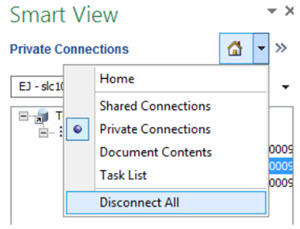
- Wenn Sie das Blatt speichern:
- Für die Dimensionsreferenzelemente manuell eingegebene gültige Schlüsselwerte füllen automatisch die verbleibenden Dimensionsreferenzelemente aus, bei denen es sich nicht um Schlüsselwerte handelt.
- Manuell für Dimensionsreferenzelemente eingegebene ungültige Werte, bei denen es sich nicht um Schlüsselwerte handelt, werden ersetzt und mit den richtigen Elementen validiert.
-
Das Add-in funktioniert am besten mit einem bestimmten Browseremulationsmodus und einer bestimmten WebView2 Runtime. Stellen Sie sicher, dass die folgenden Einstellungen korrekt sind:
- Gehen Sie zu Smart View → Hilfe → Health Check.
- Wählen Sie die Einstellungen für Browseremulationsmodus und WebView2 Runtime basierend auf dem verwendeten Update aus.
In der folgenden Abbildung werden die Einstellungen für Browseremulationsmodus und WebView2 Runtime für das 25.01-Update und das Smart View 24.100-Update angezeigt.
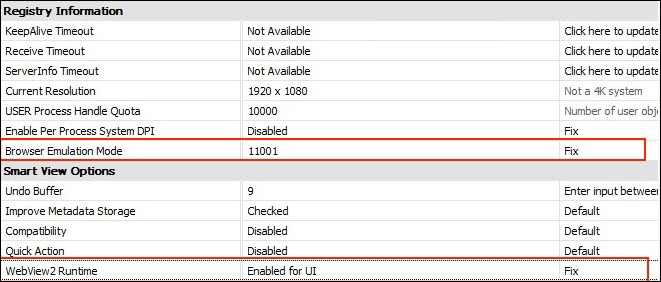
In der folgenden Abbildung werden die Einstellungen für Browseremulationsmodus und WebView2 Runtime für das 25.02-Update und das Smart View 24.200-Update und höher angezeigt.
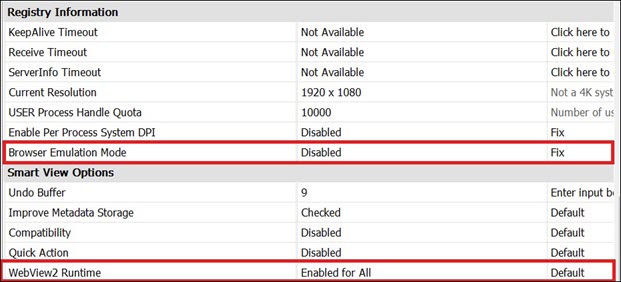
- Starten Sie Excel neu.
- In manchen Fällen kann es zu einem Absturz von Excel kommen. Installieren Sie Excel neu, um dieses Problem zu beheben.
- Um sicherzustellen, dass die Erweiterungen ordnungsgemäß funktionieren, deaktivieren Sie die nicht erforderlichen Erweiterungen. Navigieren Sie dafür zu Datei → Optionen → Add-ins, und führen Sie Folgendes aus:
- Deaktivieren Sie alle COM-Add-ins außer Oracle Smart View for Office.
- Deaktivieren Sie alle Excel-Add-ins außer Hstbar.